Profil berisi informasi konfigurasi untuk akun email, file data, dan informasi tentang tempat item email Anda disimpan. Anda dapat mengubah akun yang terdapat, pengaturannya, dan opsi penyimpanan data untuk setiap profil.
Dua opsi pilihan untuk mengubah profil menggunakan Manajer Akun bawaan dan pemilih profil. Untuk mengubah profil Outlook Anda saat ini, gunakan Manajer Akun.
Untuk mengakses Manajer Akun:
-
Buka Outlook Desktop.
-
Pilih File, lalu Pengaturan Akun.
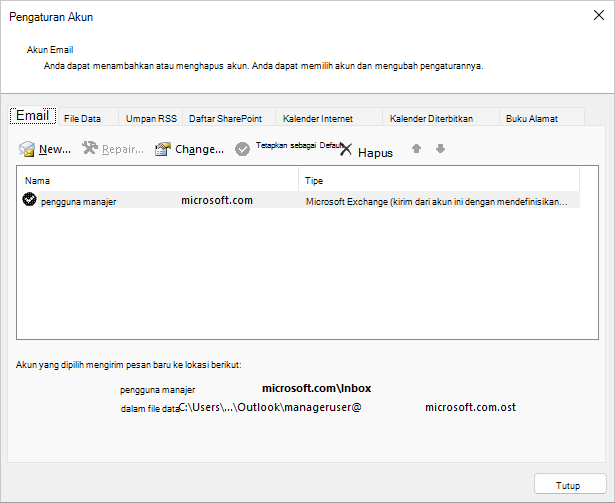
Untuk menggunakan pemilih profil:
-
Tahan Shift saat memulai Outlook.
Tips: Anda juga dapat menggunakan salah satu opsi alternatif ini untuk mengakses pemilih profil:
-
Menggunakan sakelar baris perintah, klik kanan tombol Mulai Windows dan pilih Jalankan. Dalam kotak dialog Jalankan, ketikkan: Outlook.exe /profil lalu tekan Enter.
-
Saat Outlook berjalan, pilih Pengaturan Akun > File > Ubah Profil. Outlook akan dimulai ulang.
-
-
Pada kotak dialog Pemilih profil, pilih Opsi.
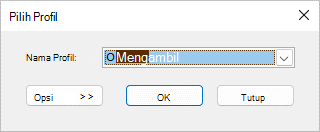
-
Anda dapat melanjutkan untuk membuka profil lain lalu menggunakan Manajer Akun. Atau Anda dapat memilih Nama Profil dan memilih Properti langsung dari pemilih profil.
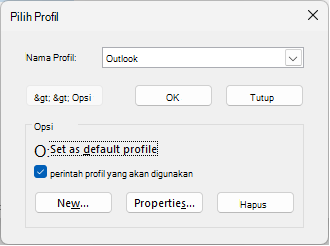
Anda bisa menggunakan ikon Email di Panel Kontrol untuk membuka applet Email dan mengonfigurasi profil email Outlook. Ikon Email tidak akan muncul kecuali Outlook diinstal dan dibuka setidaknya sekali. Applet Email tidak dapat digunakan untuk menambahkan akun atau profil untuk Microsoft 365, Outlook.com, atau akun email lain yang memerlukan Autentikasi Modern seperti Gmail.
-
Keluar dari Outlook.
-
Di Panel Kontrol, pilih Email.
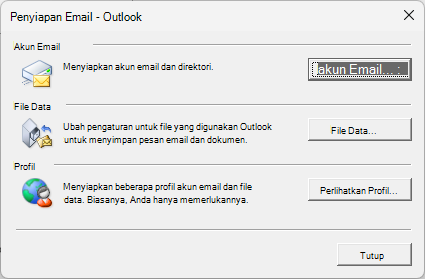
Email muncul di lokasi Panel Kontrol yang berbeda tergantung pada versi sistem operasi Microsoft Windows, tampilan Panel Kontrol dipilih, dan apakah sistem operasi 32 atau 64-bit atau versi Outlook diinstal.
Cara termudah untuk menemukan Email adalah dengan membuka Panel Kontrol dalam Windows, lalu kotak Cari di bagian atas jendela, ketikkan Email.
Catatan: Ikon Email muncul setelah Outlook dijalankan untuk pertama kali.
Lakukan salah satu hal berikut:
-
Untuk menambahkan akun email lain, pilih akun Email.
-
Untuk mengubah opsi penyimpanan data Outlook , pilih File Data.
-
Untuk melihat daftar profil saat ini, pilih Perlihatkan Profil.
Lihat Juga
Gambaran umum profil email Outlook










